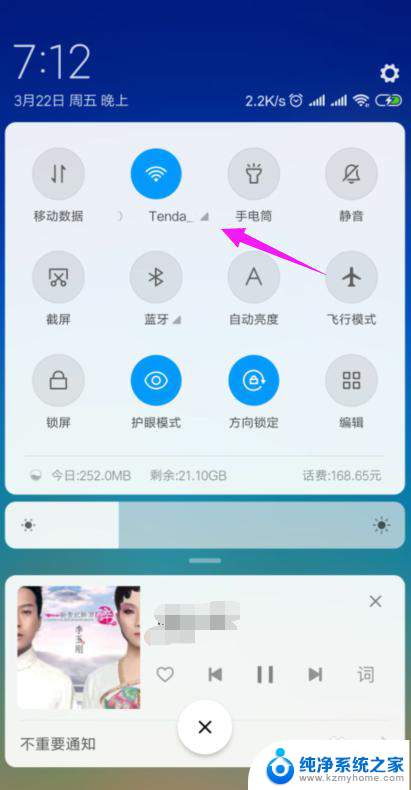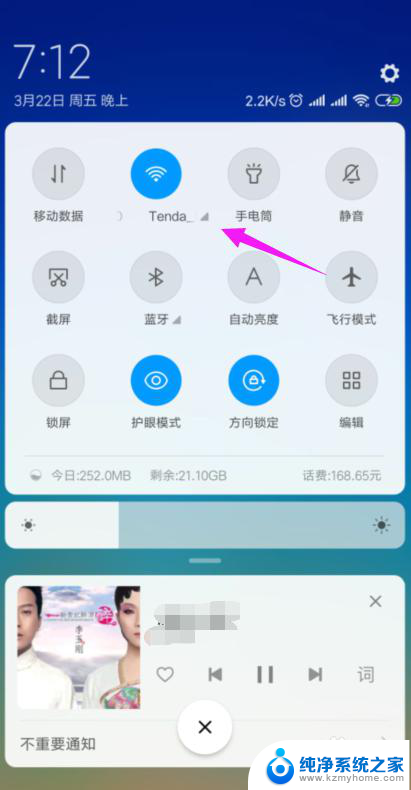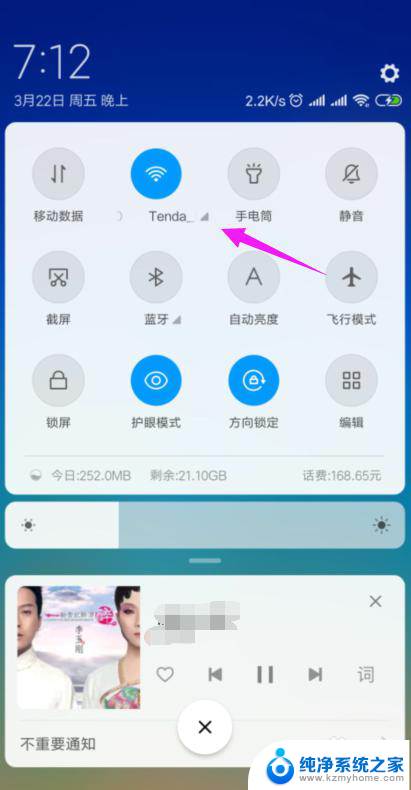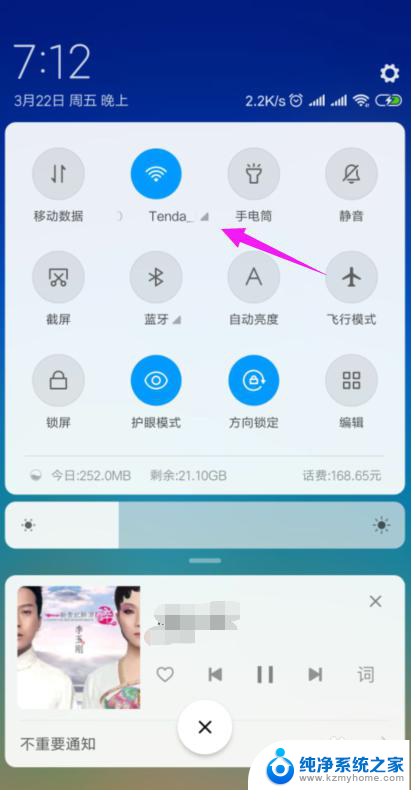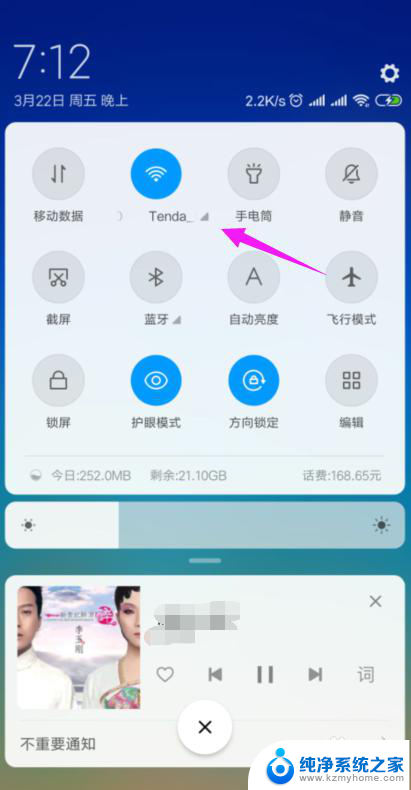wifi为什么已连接不可上网 家里wifi连接但无法上网怎么办
在现代社会中人们对网络的依赖越来越重要,而家里的wifi连接却经常出现连接但无法上网的情况,让人感到困扰,造成这种情况的原因可能有很多,比如路由器设置问题、网络信号干扰、设备故障等。如何解决家里wifi连接但无法上网的问题,需要我们仔细排查可能的原因,并采取有效的措施来解决,以确保我们能够畅通无阻地上网。
具体方法:
1.我们先将自己的手机连接家里的wifi,如图。
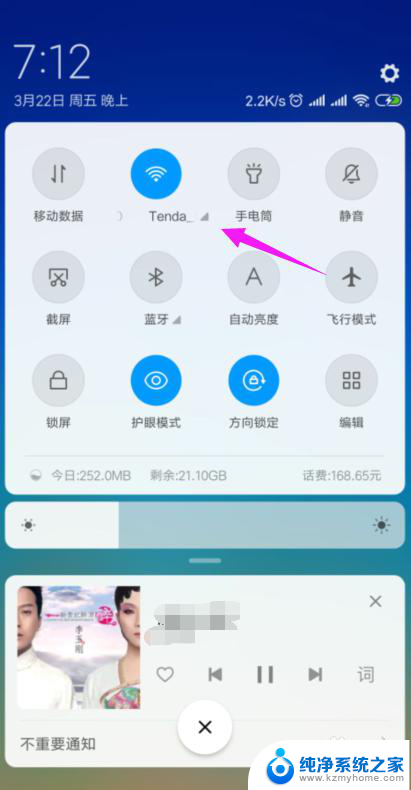
2.接着我们查看下路由器的【LAN IP】,也就是路由器的网关。点手机【设置】中连接的wifi,如图。
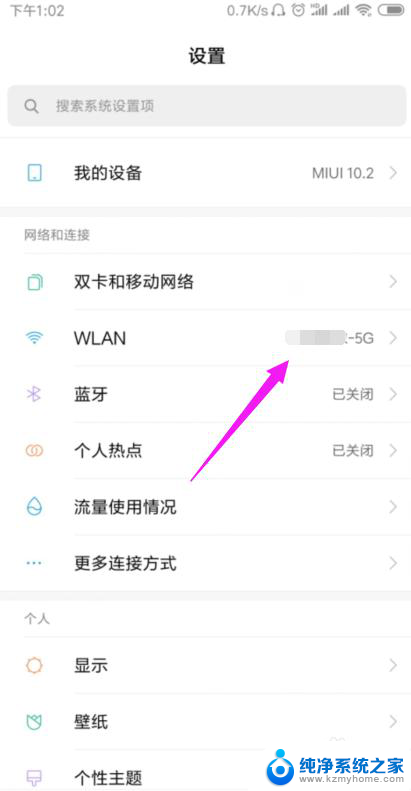
3.接着小编点开【wifi】,如图。
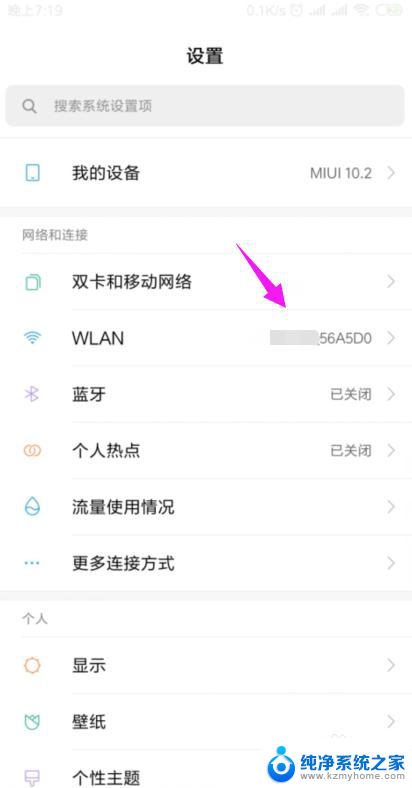
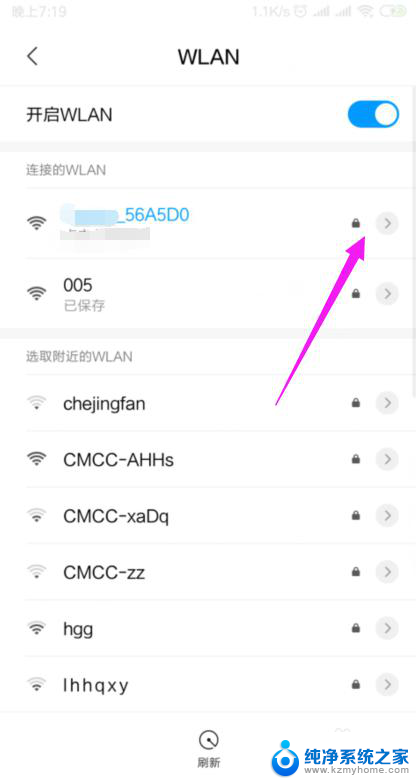
4.我们就可以查看到路由器的网关,如图。
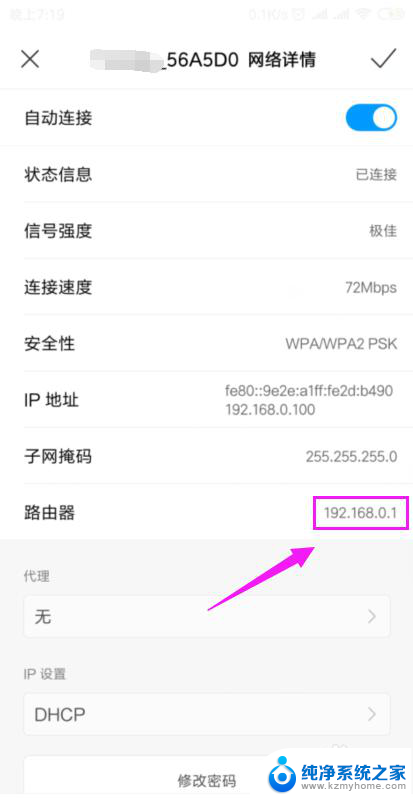
5.我们打开浏览器,在浏览器上输入路由器的网关,如图。
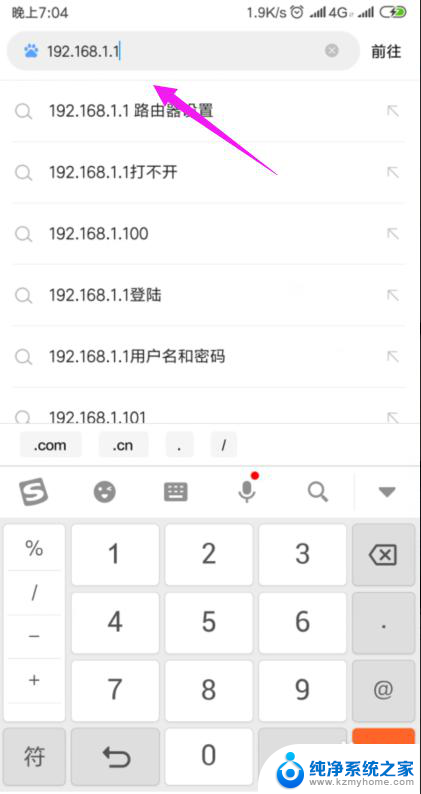
6.因为我们的手机连接到了wifi,所以我们就直接登录到了路由器后台,如图。
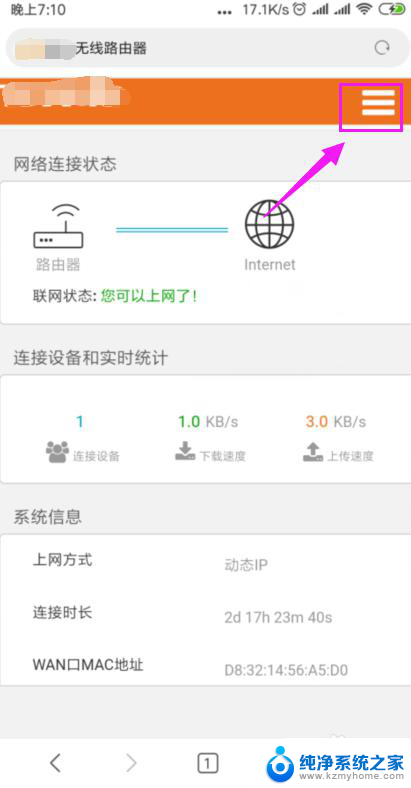
7.我们打开【上网设置】,如图。
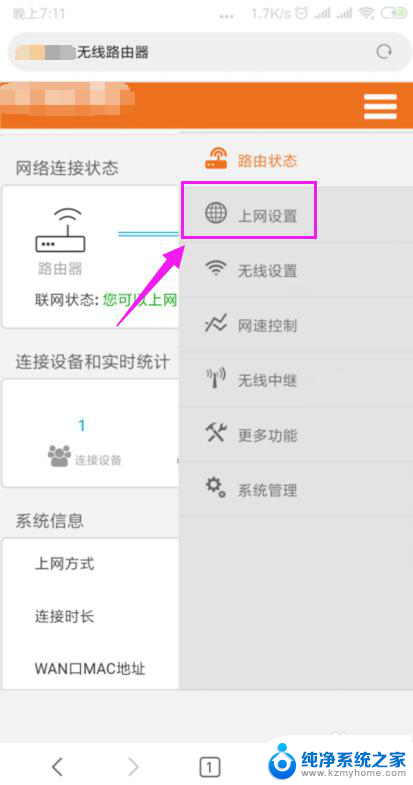
8.这里我们就要确保我们是【动态IP】登录的,如图。
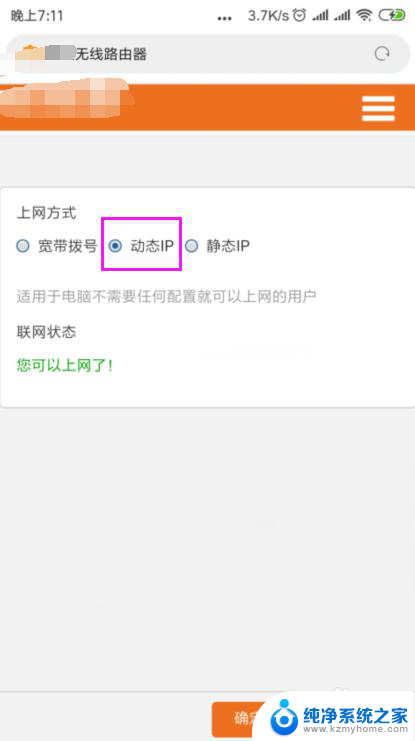
9.接着我们单击开【系统管理】,如图。

10.我们就要更改下【LAN IP】及【首选DNS】,如图。
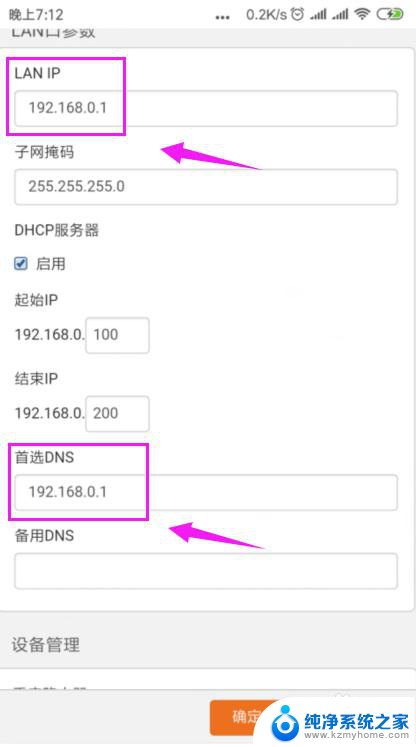
11.最后我们重启下路由器,重新连接下wifi,如图。
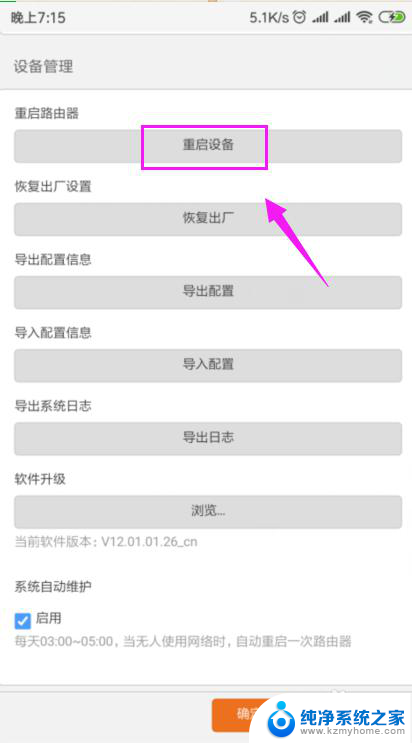
以上就是为什么已连接的wifi无法上网的全部内容,如果有需要的用户,可以根据小编提供的步骤进行操作,希望对大家有所帮助。